Cómo crear una lista de reproducción M3U usando Media Player en Windows 11/10
En esta guía, hablaremos sobre cómo crear una lista de reproducción M3U(how to create an M3U playlist) en Windows 11/10. M3U es un acrónimo de MP3 URL y es un archivo de lista de reproducción multimedia. Originalmente fue diseñado para crear archivos de listas de reproducción con archivos de audio MP3 . Sin embargo, también puede contener archivos de audio en otros formatos de audio. Además, también puede agregar archivos de video a las listas de reproducción de M3U .
Cómo abrir la lista de reproducción M3U en Windows
Muchos reproductores de música te permiten abrir y escuchar listas de reproducción M3U en Window 11/10 . Puede importar, ver y reproducir listas de reproducción M3U en Windows Media Player . Aparte de eso, algunos otros reproductores multimedia de terceros también admiten listas de reproducción M3U para importar y reproducir. Algunos de estos reproductores multimedia incluyen el reproductor multimedia VLC , GOM Player , Winamp, AIMP y PotPlayer .
Tenga en cuenta que las listas de reproducción de M3U(M3U) no contienen el contenido multimedia real. Estas listas de reproducción se almacenan en formato basado en texto y contienen solo la ruta a los archivos multimedia para reproducirlos en el orden agregado. Veamos ahora diferentes métodos para crear listas de reproducción M3U en Windows 11/10 .
¿Cómo hago una lista de reproducción M3U en Windows Media Player ?
Puede usar la aplicación nativa de reproducción de medios de Windows 10 , es decir, Windows Media Player . Puede crear una nueva lista de reproducción M3U , así como reproducir archivos M3U existentes mediante (M3U)WMP . Estos son los pasos para generar listas de reproducción en formato de archivo M3U en (M3U)Windows Media Player :
- Abra el Reproductor de Windows Media.
- Explore(Browse) e importe archivos multimedia de origen.
- Arrastra los archivos multimedia a la lista de reproducción.
- Haga clic(Click) en Opciones de lista > (List)Guardar(Save) lista como.
- Seleccione M3U como formato de lista de reproducción.
- Presione(Press) el botón Guardar(Save) para generar una lista de reproducción M3U .
En primer lugar, inicie la aplicación Windows Media Player . A continuación(Next) , explore los archivos multimedia y la carpeta con los que desea crear un archivo de lista de reproducción M3U . Ahora, arrastre los archivos multimedia a la sección Lista(Playlist) de reproducción .
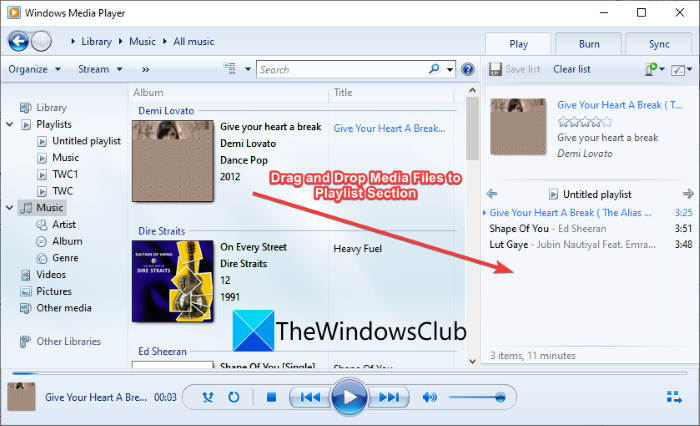
Luego, haga clic en la opción desplegable Opciones de lista . (List options)Después de eso, toque la opción Guardar lista como( Save list as) de varias opciones.
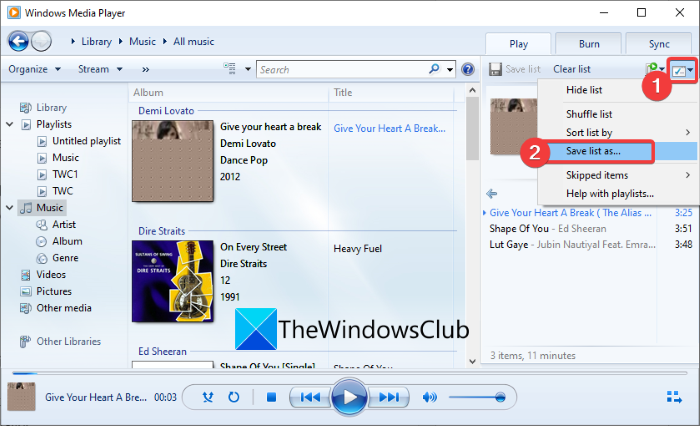
Finalmente, seleccione el formato de la lista de reproducción de salida como M3U y haga clic en el botón Guardar(Save) para crear una lista de reproducción M3U.
Si desea más opciones para crear listas de reproducción M3U , las enumeraremos en esta publicación. ¡Vamos a pagar!
Cómo crear una lista de reproducción M3U en Windows 11/10
Aquí hay algunos otros métodos para crear una lista de reproducción M3U en su PC con Windows 11/10:
- Use un creador de listas de reproducción dedicado para crear una lista de reproducción M3U .
- Cree listas(Create M3U) de reproducción M3U en el reproductor multimedia VLC .
- Genere listas de reproducción M3U en Winamp.
- Crea una lista de reproducción M3U en AIMP.
- Use Audacious para crear listas de reproducción M3U .
- Cree una lista de reproducción M3U en el Bloc de notas.
¡Discutamos los métodos anteriores en detalle ahora!
1] Use un creador de listas de reproducción dedicado para crear una lista de reproducción M3U
Hay algunos programas dedicados que le permiten crear listas de reproducción M3U en Windows 11/10 . Aquí, vamos a enumerar dos creadores de listas de reproducción gratuitas. ¡Vamos a pagar!
1) Creador de listas de reproducción para reproductores de MP3
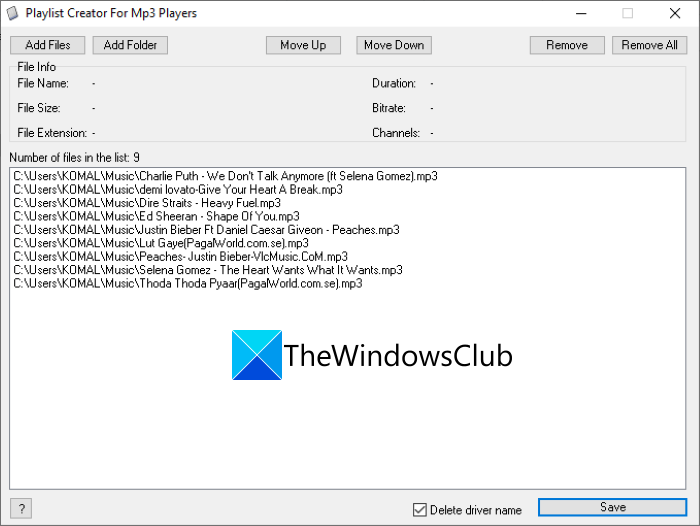
Como su nombre indica, Playlist Creator For Mp3 Players es un software gratuito para generar listas de reproducción M3U . Es un software de creación de listas de reproducción portátil y liviano. Estos son los pasos principales para utilizar este software con el fin de generar listas de reproducción M3U :
- Descargue este software de sourceforge.net .
- Descomprima el archivo RAR descargado usando el programa gratuito Unzipper(unzipper freeware) .
- Inicie la aplicación Creador de listas(Playlist Creator) de reproducción .
- Haga clic(Click) en el botón Agregar archivos(Add Files) o Agregar carpeta(Add Folder) para importar varios archivos multimedia de origen.
- Ahora puede cambiar el orden de los archivos usando el botón Subir(Move Up) o Bajar(Move Down) .
- Presione(Press) el botón Guardar(Save) para guardar la lista de reproducción M3U .
Es un creador de listas de reproducción M3U simple y fácil de usar que puede probar.
2) Creador de listas de reproducción
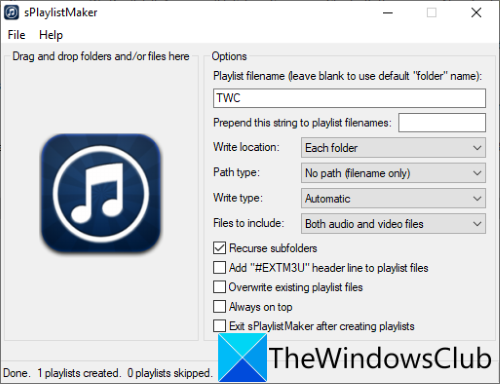
Otro software dedicado para crear listas de reproducción M3U en Windows 11/10 es sPlaylistMaker. Es un software portátil que le permite crear listas de reproducción M3U y M3U8 . Estos son los pasos para crear una lista de reproducción M3U usando sPlaylistMaker:
- Descarga sPlaylistMaker.
- Descomprima la carpeta descargada.
- Ejecute el archivo de la aplicación sPlaylistMaker.
- Configure(Set) las opciones de la lista de reproducción, incluido el nombre de la lista de reproducción, la ubicación de escritura, los archivos que se incluirán (audio/video o ambos), el tipo de escritura ( M3U (Playlist)o(M3U) M3U8 )(M3U8) , etc.
- Arrastra(Drag) y suelta archivos de audio o una carpeta completa a su interfaz.
La lista de reproducción de M3U(M3U) se creará tan pronto como sueltes los archivos de audio en su interfaz.
Para utilizar este software, puede descargarlo desde aquí(from here) .
Consulte: (See:) Cómo fusionar varias listas de reproducción en Spotify y YouTube Music.(How to merge multiple Playlists on Spotify and YouTube Music.)
2] Crear listas de reproducción M3U(Create M3U) en el reproductor multimedia VLC
Si eres un ferviente usuario del famoso reproductor multimedia VLC(VLC media player) , puedes usarlo para crear listas de reproducción M3U . Le permite generar M3U y otros archivos de listas de reproducción, incluidas listas de reproducción M3U8 , XSPF y HTML . Estos son los pasos principales para crear listas de reproducción M3U en el reproductor multimedia VLC :
- Descargue e instale el reproductor multimedia VLC .
- Iniciar la aplicacion.
- Cambia el modo de visualización a Lista de reproducción.
- Agregue archivos multimedia a la lista de reproducción.
- Vaya a la opción Archivo (File)File > Save Playlist de reproducción en archivo.
- Seleccione M3U como formato de archivo de salida y guarde la lista de reproducción.
En primer lugar, descargue e instale el reproductor multimedia VLC si aún no lo tiene en su PC. Luego, abra la GUI de este software.
Ahora, vaya al menú Ver y haga clic en la opción ( View)Lista(Playlist) de reproducción para abrir su Administrador de listas de reproducción(Playlist Manager) .
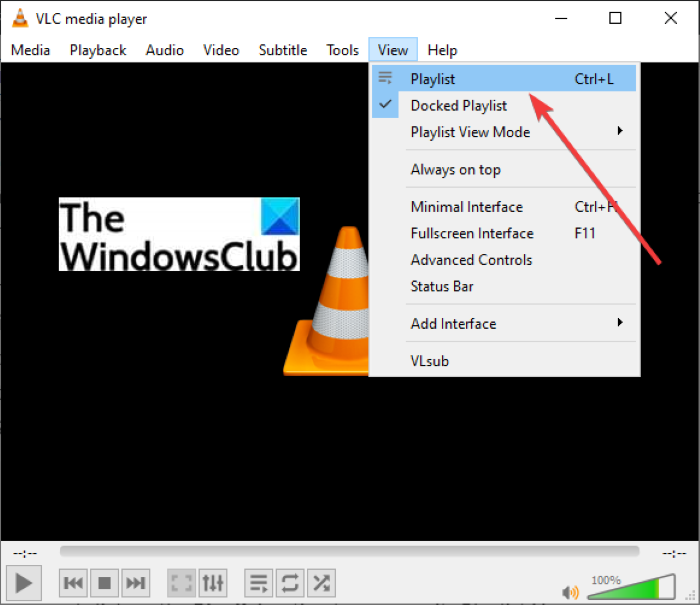
A continuación, haga clic con el botón derecho en el área blanca en blanco y, desde el menú contextual, use la opción Agregar archivo(Add File) o Agregar carpeta(Add Folder) para importarle los archivos multimedia de entrada.

Después de eso, vaya al menú Archivo(File) y toque la opción Guardar lista de reproducción en archivo .(Save Playlist to File)
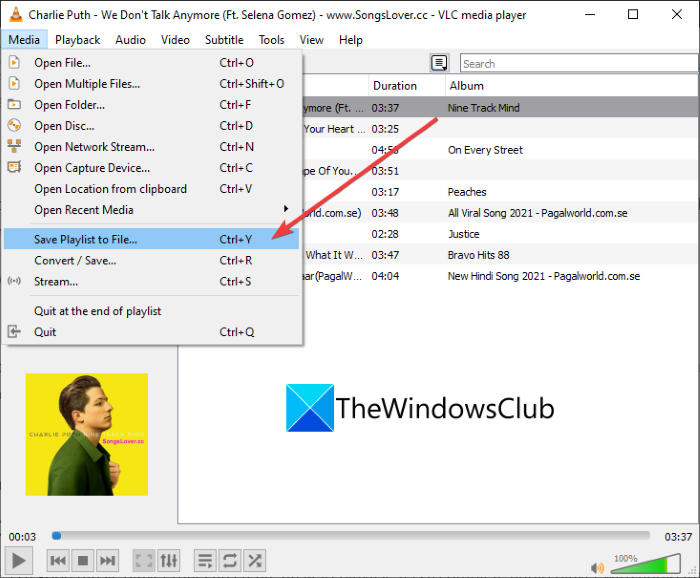
Finalmente, configure el formato de destino en M3U , ingrese el nombre del archivo de la lista de reproducción y luego presione el botón Guardar(Save) . Esto creará un archivo de lista de reproducción M3U que puede usar en una aplicación compatible.
Leer: (Read:) Cómo editar etiquetas de metadatos de audio o video en el reproductor multimedia VLC.(How to edit Audio or Video Metadata Tags in VLC media player.)
3] Genera listas de reproducción M3U en Winamp
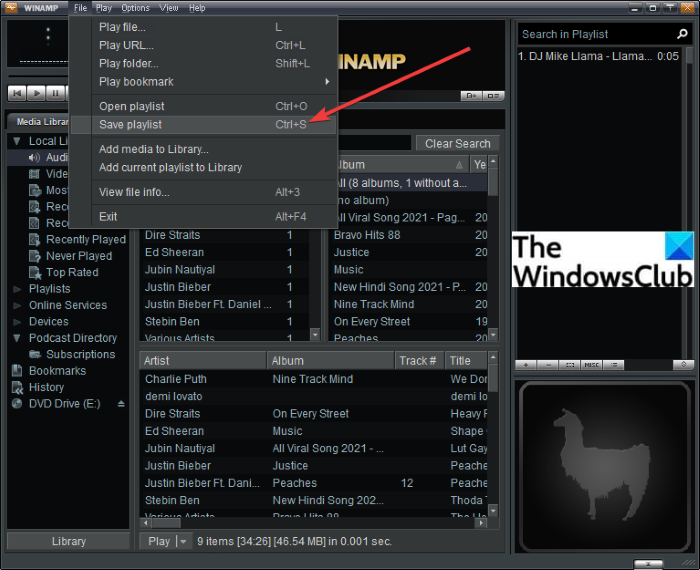
Winamp es uno de los primeros reproductores de audio que admite listas de reproducción M3U . Puede usarlo para reproducir y crear listas de reproducción M3U , M3U8 y PLS en Windows 11/10 . Para hacerlo, estos son los pasos:
- Descarga e instala Winamp.
- Inicie Winamp.
- Añádele archivos multimedia.
- Haga clic en la opción File > Save Playlist
- Seleccione M3U como formato de lista de reproducción de salida.
- Ingrese un nombre de archivo y presione el botón Guardar(Save) .
De esta manera, también puede crear listas de reproducción M3U8 y PLS .
Leer: (Read:) Cómo usar el complemento Mini Lyrics para Windows Media Player.(How to use Mini Lyrics Plugin for Windows Media Player.)
4] Crea una lista de reproducción M3U en AIMP
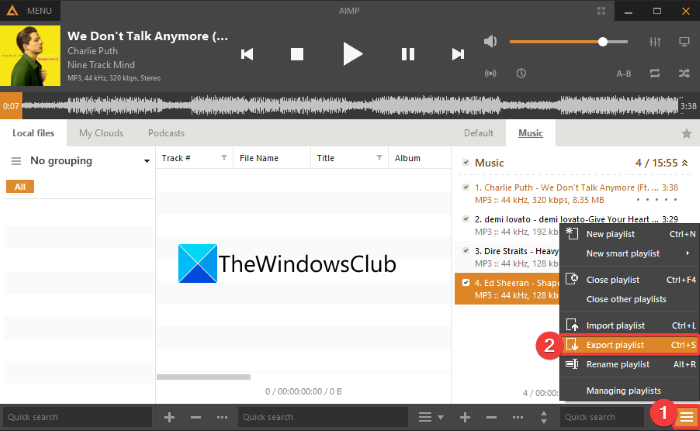
AIMP es un buen reproductor de música que puede crear una lista de reproducción M3U . Es un completo reproductor de audio con funciones de etiquetado y conversión de audio. Puede crear archivos de listas de reproducción M3U , M3U , ( Unicode ) y Winamp con este software de reproducción de audio. Veamos los pasos para hacerlo:
- En primer lugar, descargue e instale AIMP en su PC.
- Ahora, inicie el software AIMP.
- A continuación, vaya al menú(Menu) y haga clic en la opción Abrir archivos(Open Files) para importar varios archivos de audio.
- Después de eso, haga clic en el menú de tres barras presente en la esquina inferior derecha.
- Luego, presione la opción Exportar lista de reproducción y guarde el archivo de lista de reproducción (Export Playlist)M3U .
Es bastante fácil y sencillo crear listas de reproducción M3U con AIMP .
5] Use Audacious para crear listas de reproducción M3U
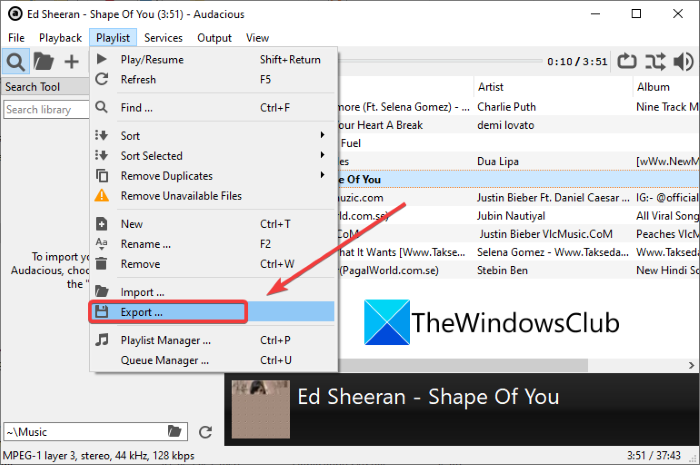
Otro software que puedes usar para generar listas de reproducción M3U es Audacious . Es un reproductor de música dedicado que puede crear listas de reproducción M3U . Siga los siguientes pasos para hacerlo:
- Descarga Audacious e instálalo.
- Iniciar la aplicacion.
- Importe los archivos de audio de origen yendo al menú Archivo .(File)
- Vaya al menú Lista de reproducción y haga clic en el botón (Playlist)Exportar( Export) .
- Ingrese el nombre de la lista de reproducción con la extensión .m3u .
- Presione el botón Guardar(Save) para generar una lista de reproducción M3U .
Leer: (Read:) Cómo descargar videos de la lista de reproducción de YouTube a la vez.(How to download YouTube playlist videos at once.)
6] Crea(Create) una lista de reproducción M3U en el Bloc de notas(Notepad)
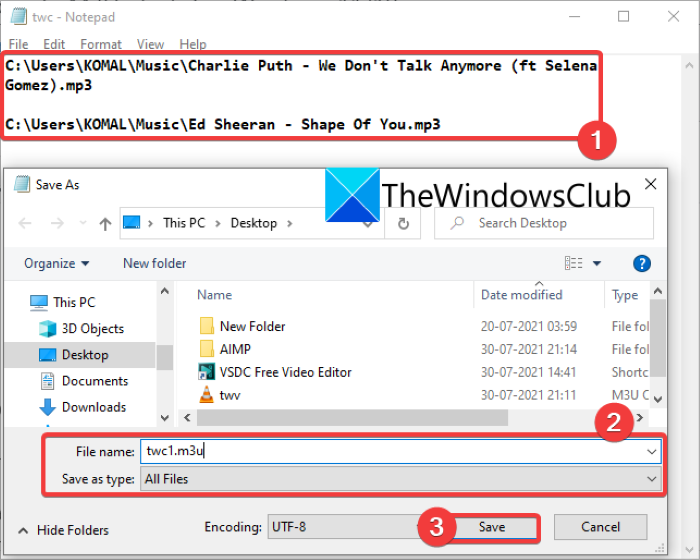
¡Sí, lo leiste bien! También puede crear una lista de reproducción M3U en el Bloc(Notepad) de notas en una PC con Windows 11/10 . Como una lista de reproducción M3U básicamente contiene la ubicación de los archivos multimedia y es un formato de archivo basado en texto, puede ingresar la ruta de los archivos multimedia en nuevas líneas y crear una lista de reproducción M3U . Estos son los pasos exactos para crear una lista de reproducción M3U en el Bloc(Notepad) de notas :
- Primero, abra la aplicación Bloc de notas en (Notepad)Windows 11/10 .
- Ahora, copie y pegue la ruta exacta a todos los archivos multimedia con los que desea crear una lista de reproducción.
- Después de ingresar la ruta a todos los archivos multimedia de origen, vaya al menú Archivo( File) y haga clic en la opción Guardar como .(Save as)
- A continuación, seleccione Guardar como tipo(Save as type) en Todos los archivos(All Files) .
- Luego, ingrese el nombre de archivo de la lista de reproducción y agregue manualmente la extensión de archivo .m3u .
- Por último, presione el botón Guardar(Save) para crear una lista de reproducción M3U.
Usar el Bloc(Notepad) de notas es la forma más fácil de crear una lista de reproducción M3U en una PC con (M3U)Windows 11/10 .
¿Cómo hago una lista de reproducción m3u en el bloc de notas?
Puede crear listas de reproducción M3U en el Bloc(Notepad) de notas siguiendo los pasos mencionados en el método (6). Simplemente(Just) ingrese la ruta de los archivos multimedia y guarde el archivo en formato M3U .
¿Cómo convierto una carpeta en una lista de reproducción?
Los métodos mencionados anteriormente se pueden utilizar para convertir una carpeta en una lista de reproducción. Puede importar una carpeta de archivos multimedia VLC , AIMP o cualquier otro software mencionado aquí y convertirlo en un M3U o alguna otra lista de reproducción compatible.
¡Eso es todo!
Ahora lea: (Now read:) No se puede cargar M3U8, Acceso entre dominios denegado, 404 no encontrado o No hay niveles para jugar
Related posts
Set or Change Default Media Player en Windows 11/10
Best Free Audio Editors para Windows 10: Review & Download
Best gratis Media Players para Windows 10
CnX Media Player es un jugador 4K HDR video para Windows 10
Use 3nity Media Player para ver películas y grabar DVDs
Media Transfer Protocol (MTP) no está funcionando en Windows 10
Menús y vistas de Windows Media Player 12 explicados
Windows Media Player 12 - ¿Qué hay de nuevo y cómo funciona?
La guía completa para reproducir música con Cortana y Groove Music, en Windows 10
Cómo reproducir videos y DVD en Windows Media Player 12
Solución de problemas Windows Media Player en Windows 11/10
Cómo usar gestos del mouse en VLC Media Player
Los 7 mejores reproductores multimedia gratuitos para Windows
ALLPlayer es un Universal Media Player gratuito para Windows PC
Cómo crear listas de reproducción en Windows Media Player 12
Cómo configurar y usar Miracast en Windows 11/10
Compre en línea y use la Guía de Windows Media con Windows Media Player 12
Cómo ripear un CD con Windows Media Player, en Windows
4 formas de desinstalar Windows Media Player de Windows
AIMP Audio Player incluye Audio Converter, Ripper, Recorder, Tag editor
